Windows10进入睡眠模式后按任意键会自动重启怎么办
win10正式版自发布后就一直备受好评,不过用户在使用时也会遇到不少问题。比如,有位用户就反馈自己的win10系统电脑在进入睡眠模式后,只要按任意键后就会自动重启。这该怎么办呢?下面,小编就向大家分享具体解决方法。
具体方法如下:
1、打开电脑设置,选择电源选项,选择下方的其他选项。
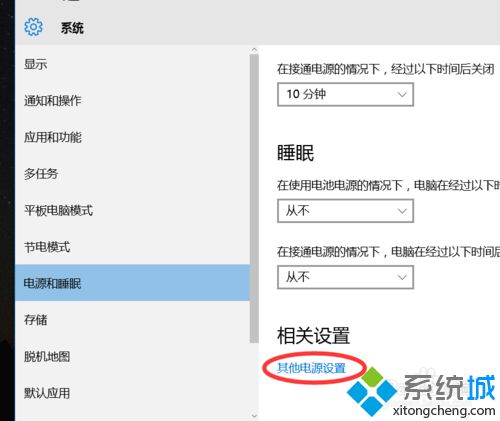
2、选择你正在使用模式的“更改模式计划”,再选择下方的“更改高级电脑选项”。
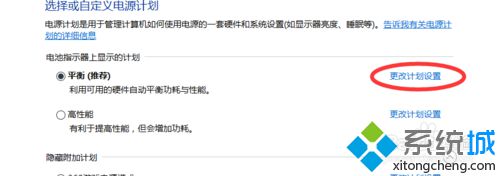
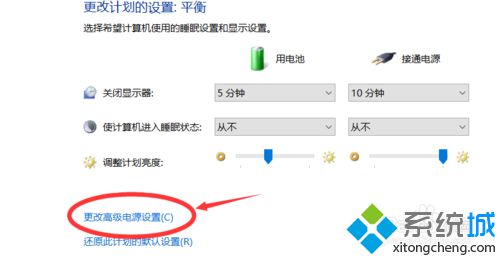
3、找到下面的“睡眠”,如下图所示将“允许使用唤醒定时器”全部禁止。

4、接下来也是在电源选项界面左上角点进“选择电源按钮的功能”,点击“更改当前不可用的设置”,然后把下方”快速启动“前面的勾去掉。
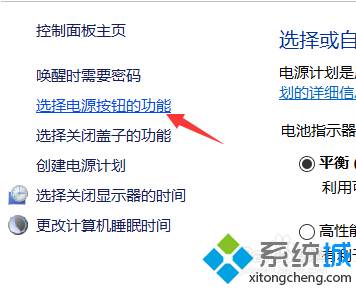
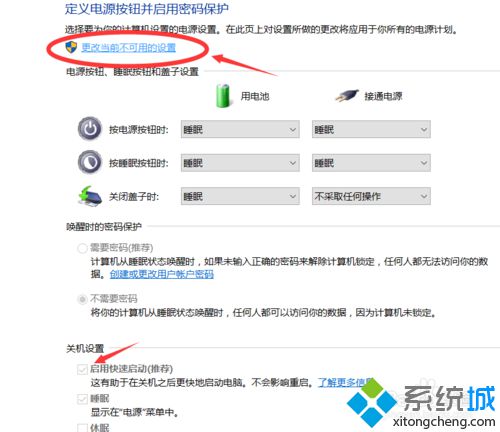
5、在设备管理器中找到网络适配器,如下图所示,右键属性,将允许此设备唤醒计算机前面的勾去掉。
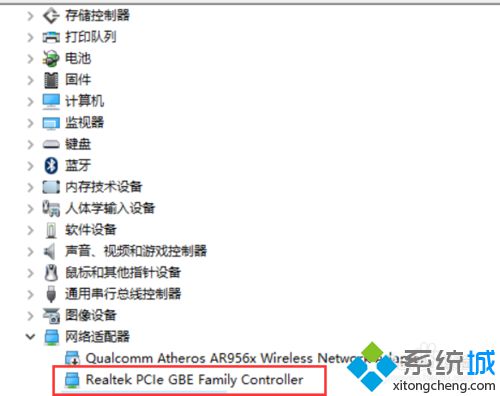
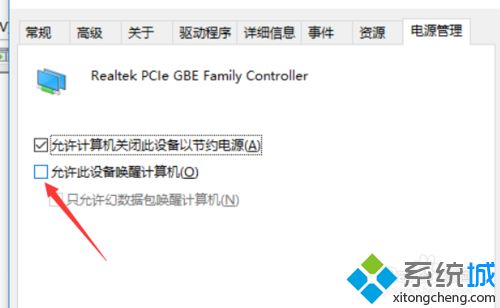
6、如果以上方法仍未解决问题,尝试恢复出厂设置,恢复前备份资料和软件。

通过上面步骤操作后,我们基本就能解决Win10系统进入睡眠模式后按任意键会自动重启的问题了。升级win10系统后,遇到同样问题的用户,不妨一试!
相关推荐:
win10如何让电脑从不睡眠 windows10如何设置睡眠时间
相关教程:启用nat模式什么意思win7睡眠模式不断网win7睡眠状态会断网吗我告诉你msdn版权声明:以上内容作者已申请原创保护,未经允许不得转载,侵权必究!授权事宜、对本内容有异议或投诉,敬请联系网站管理员,我们将尽快回复您,谢谢合作!










